무설치 단일파일 만들기 1탄-winrar
- 컴퓨터/무설치/포터블
- 2009. 2. 11. 22:53
무설치 단일 파일 만들기 1탄 winrar
무설치 단일 파일을 만드는 프로그램은 몇가지 있는걸로 알고 있습니다.
1탄은 winrar를 이용하여 단일 파일을 만들어 보겠습니다.
만드는 방법만 간단하게 설명하므로 구체적인 설명과 예는 들지 않겠습니다.
단일 파일을 만들기에 앞서 간단하게 아이콘 만들기를 해보겠습니다.
아이콘 만드는 프로그램은 ArtIcons 입니다.Articons는 검색하시면 무설치 한글판을 구하실 수 있을 겁니다.
우선 Articons를 실행 시킵니다.

이미지를 참고 하세요.
확인 클릭

파일 – 열기를 이용하거나 열기 아이콘을 클릭합니다.
실행파일이 있는 폴더를 지정

원하는 실행파일을 선택합니다. 선택하면 우측에 미리보기창에 아이콘이 나옵니다

불러온 아이콘입니다.
자동적으로 대표아이콘이 선택되어 집니다.

간단하게 다른이름으로 아이콘 저장을 클릭합니다.

바탕화면에 파일 이름을 쓰고 저장합니다.

간단하게 바탕화면에 아이콘이 만들어 졌습니다.

자 이제 본격적으로 단일 파일을 만들겠습니다.
선 만들 프로그램의 파일들을 살펴보겠습니다.
파일들이 많이 있죠.
이걸 단일 파일로 만들어 보겠습니다.
바탕화면에 Locate32폴더에 마우스 우측버튼을 눌러서 압축파일에 추가를 클릭합니다.
이 경우는 winrar가 컴퓨터에 설치되어 있는 경우입니다.
설치가 안되있는 분은 먼저 설치를 해주세요.

winrar 대화상자가 나옵니다.SFX압축파일 생성에 체크를 하면 아래 압축파일 이름이 rar에서 exe로 확장자가 변경됩니다.

압축파일 옵션에 SFX 압축파일 생성에 체크합니다.

고급탭에 SFX옵션을 클릭합니다.

일반탭에 모습입니다.

압축 풀기 후 실행란에 실행파일이 들어있는 폴더와 실행파일 이름을 적어둡니다.

모드탭에 아래와 같이 설정합니다.
임시폴더에 풀기는 단일 파일을 실행했을 경우 압축을 푸는 장소입니다.
조용한 모드는 모두 숨김으로 합니다.
그래야 압축을 푸는지 아닌지 쥐도 새도 모르게 실행이 되죠^^
덮어쓰기 모드는 모든 파일 덮어쓰기를 해도 되고 존재하는 파일 건너뛰기를 선택해도 됩니다.
저는 존재하는 파일 건너뛰기를 선택합니다.

텍스트와 아이콘
텍스트는 써도 되고 안써도 됩니다.
제목이나 프로그램을 모르고 쓰는 사람은 아마 거의 없을겁니다.
배포용으로 만드실 경우는 작성해두는 것이 좋습니다.
개인이 쓰실 경우는 아래 로고도 마찬가지입니다.
여기서는 생략합니다.
아이콘 불러오기는 하는 것이 좋습니다.
위에서 만든 아이콘을 불러오겠습니다.
찾아보기 선택
 바탕화면에 만들어놓은 아이콘 선택
바탕화면에 만들어놓은 아이콘 선택
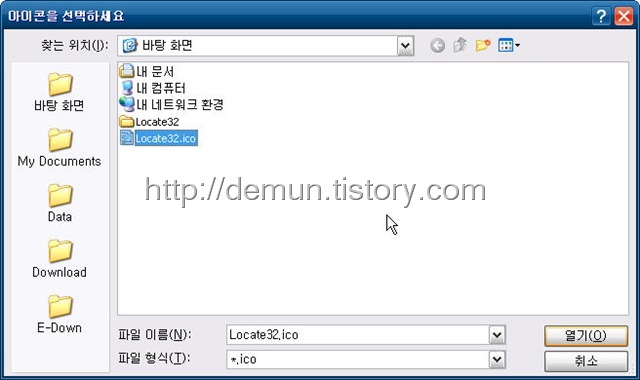 아이콘 열기가 완료된 모습입니다.
아이콘 열기가 완료된 모습입니다.

라이센스와 모듈은 처음하시는 분들은 걍 살펴보시는 것도 좋습니다.
여기서는 할 것만 하기 때문에 패스……
확인 확인을 누릅니다.
자 그러면 바탕화면에 단일파일이 만들어졌습니다.
긴 글 읽어줘서 고맙습니다.